収支を可視化するため,普段使用している家計簿アプリを2つ紹介します.
家計簿アプリは収支を可視化する手段として便利な道具です.
個人に見合った利用の仕方で,お金が貯まる仕組みを作りましょう!
家計簿をつけることを目的にしない!収支を可視化する手段として!
できればカテゴリ別に予算を立てる
実際にどの様に利用しているかを交えながら説明していきます。
家計簿アプリ①Zaim
無料で使えるアプリです!アプリの詳細はこちらを参照してください。
アプリのリンクを貼っておきます!
私はこのアプリを家の家計簿として利用しています。
正直,使用する家計簿アプリはなんでもいいと考えています。人には人に合った家計簿があると思いますので,大事なのは収支の可視化です。
では,この家計簿アプリでどのように可視化しているかみていきましょう。
まずは支出のカテゴリを設定する
基本的にiOSとAndroidどちらも同じインタフェースなので画像を参考に設定できると思います。
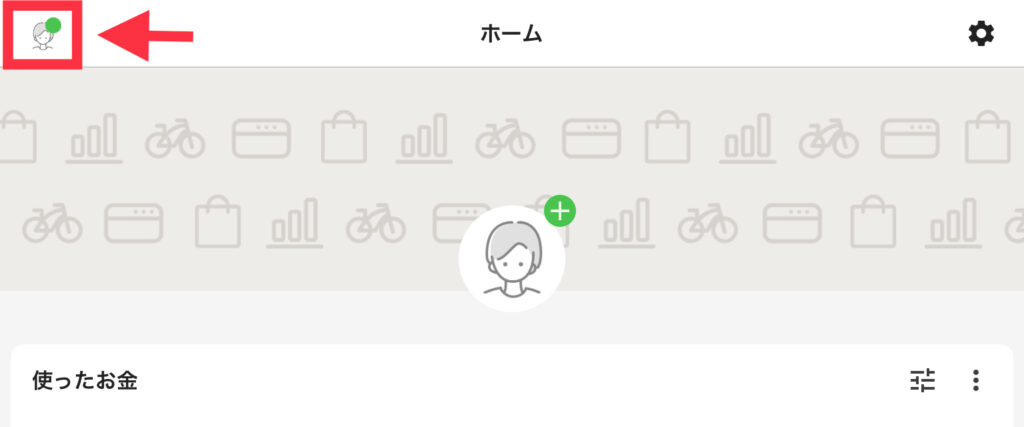
アプリを立ち上げて左上をタップ。するとメニューが開かれます。
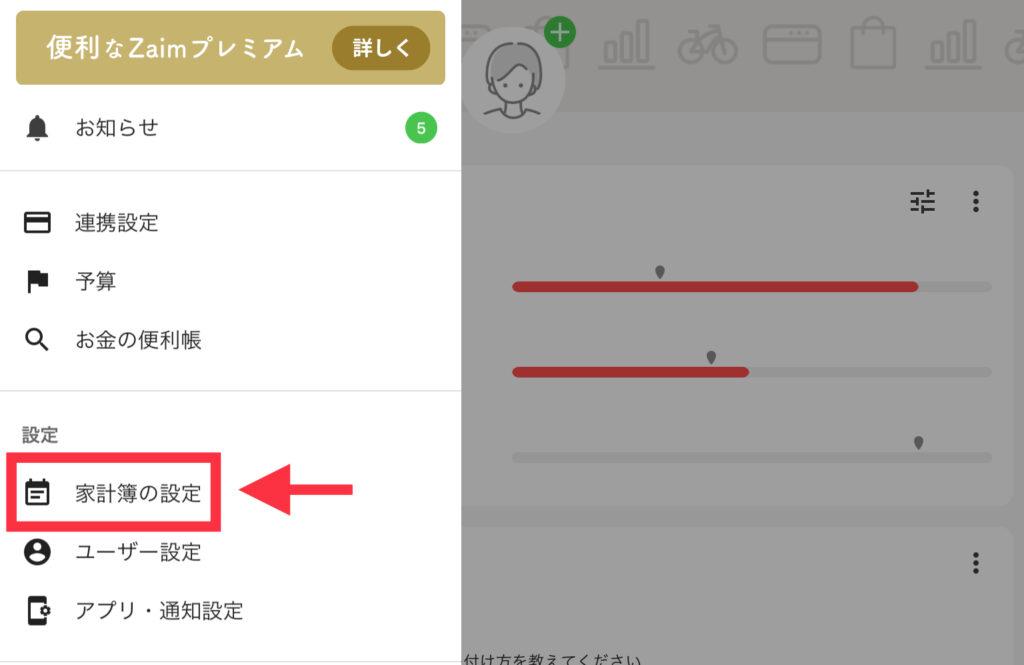
メニューの「設定」の中から「家計簿の設定」をタップします。
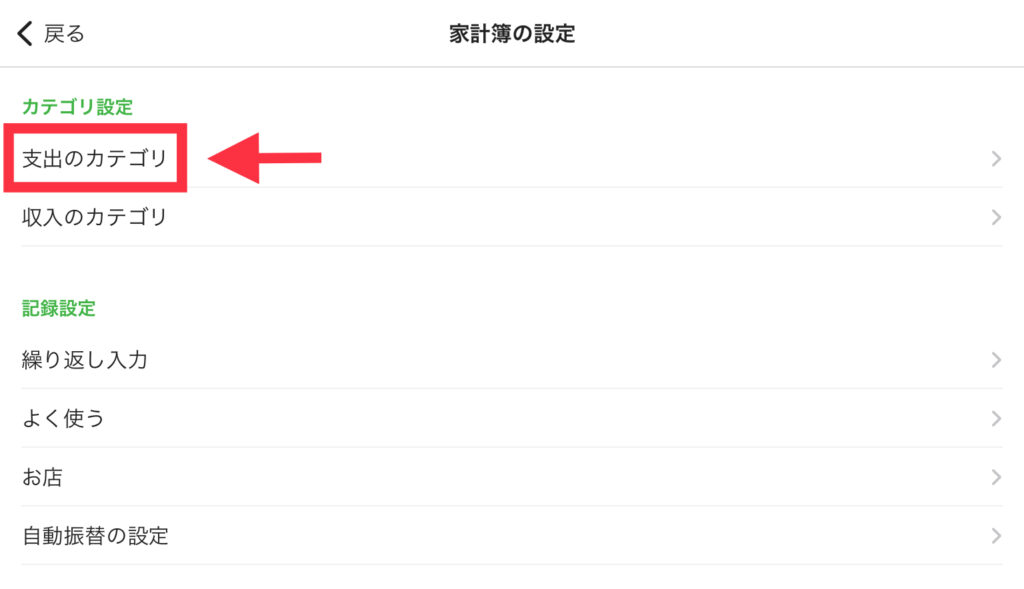
「カテゴリ設定」の中から「支出のカテゴリ」をタップします。
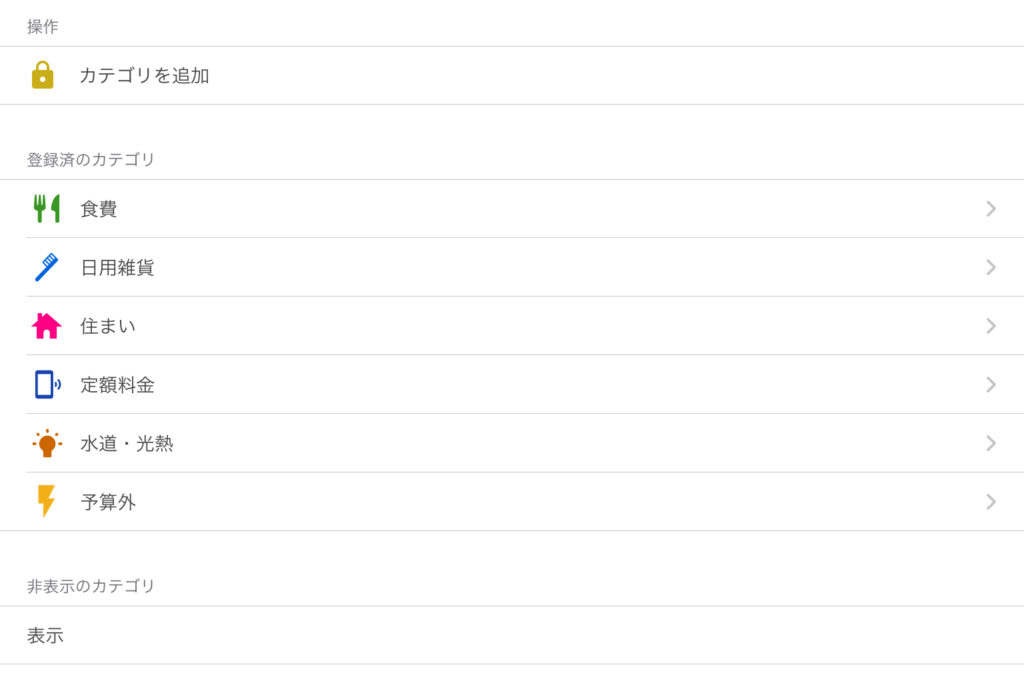
すると登録済のカテゴリが表示されます。画像は私がカスタマイズした後のものになるので,最初はたくさんのカテゴリが表示されています。
プレミアムに登録しないとカテゴリを追加できないのですが,正直カテゴリは少なくて問題ないので,無料で十分対応できると思います。
私が実際にカテゴリを編集した方法を示します。非表示にしていた交通を例に説明します。
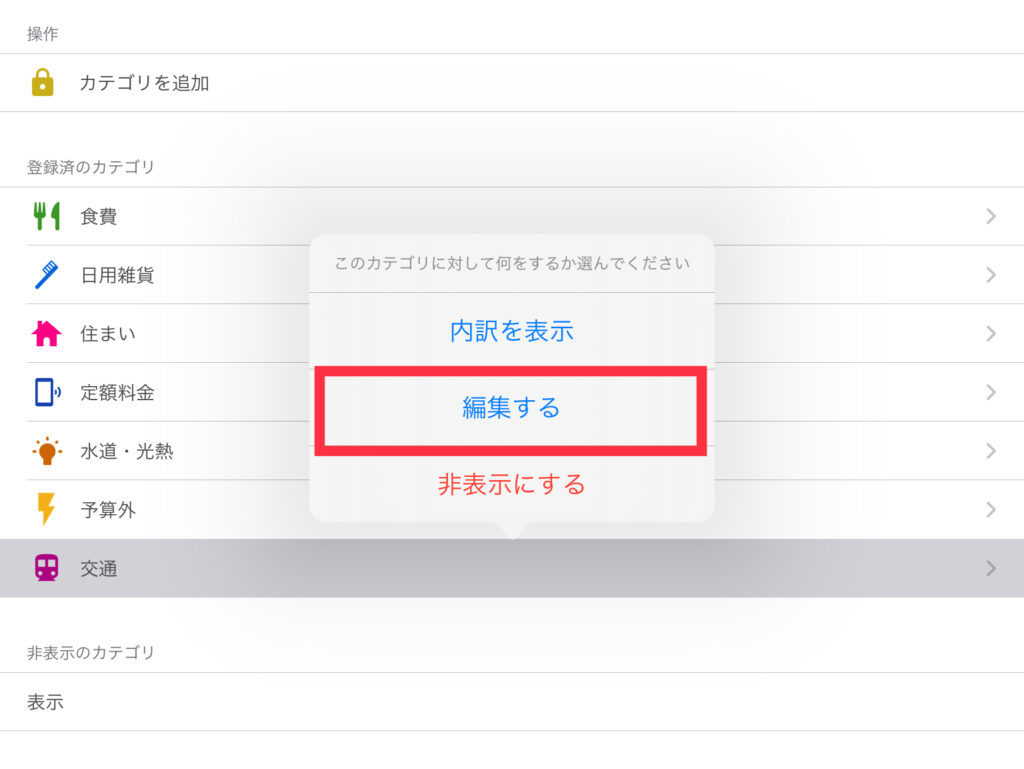
タップすると選択メニューが表示されるので,「編集する」をタップします。
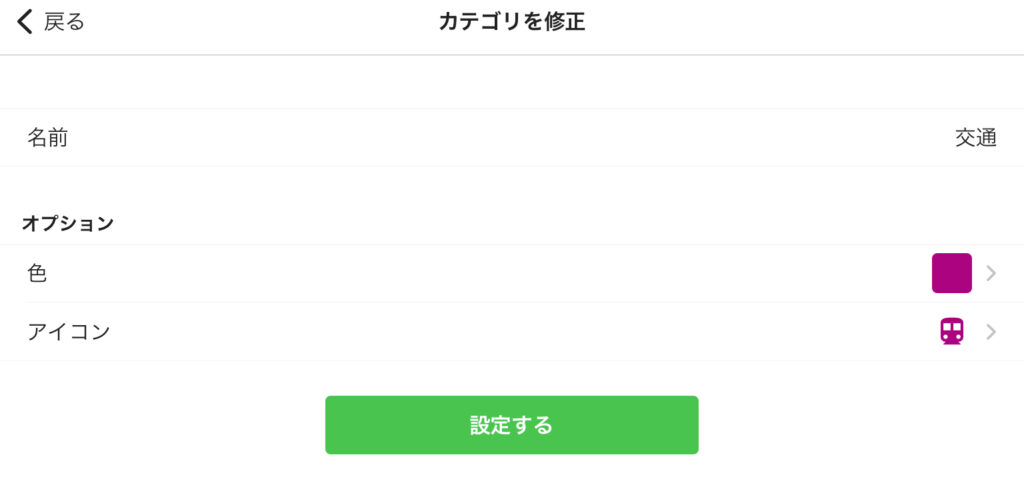
するとカテゴリを修正出来るようになります。
- 名前
- 色
- アイコン
カテゴリの内訳を設定したい場合は,同じようにタップしてメニューを表示させます。
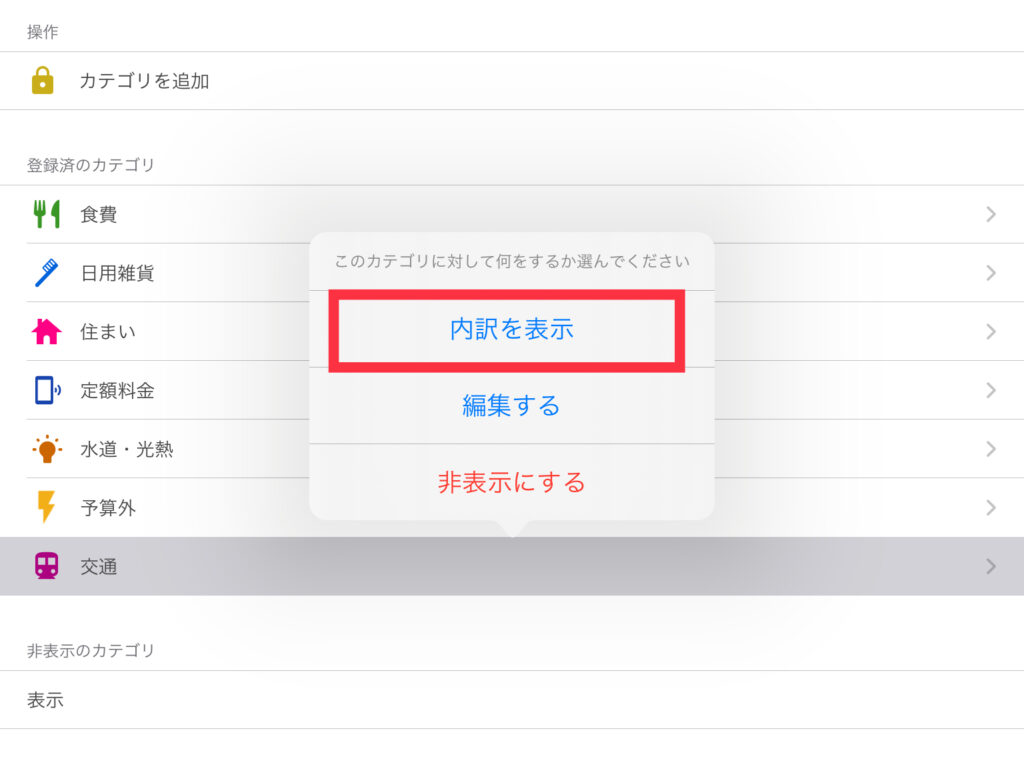
「内訳を表示」をタップします。
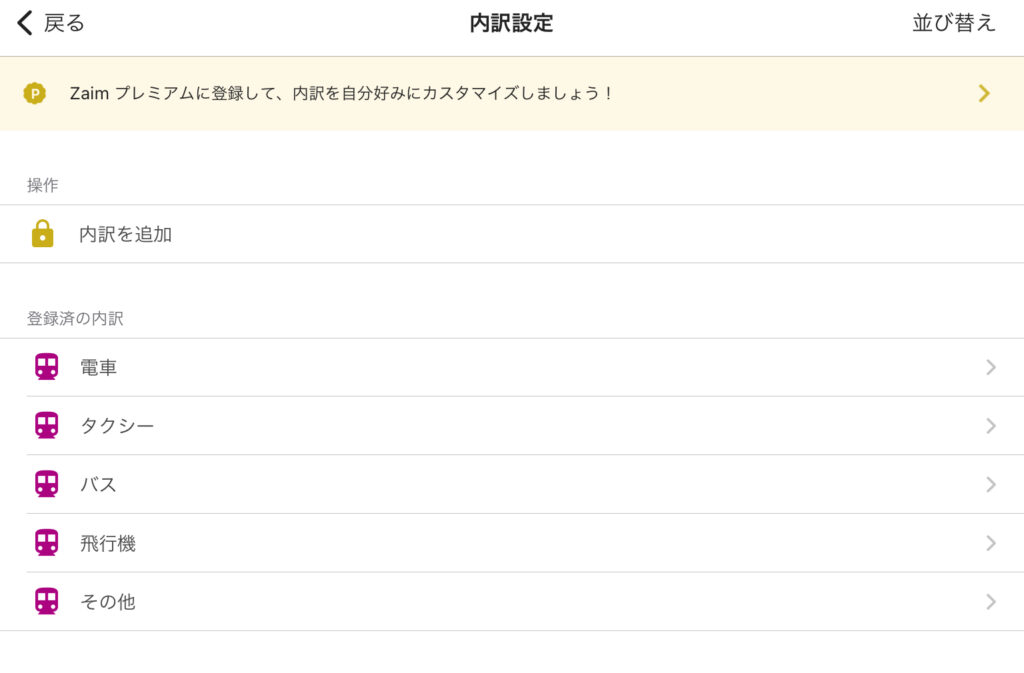
すると登録済の内訳が表示されます。こちらもプレミアムを登録しないと追加できないのですが,登録済のカテゴリがたくさんあるので,内訳が多いものを選んで編集すれば無料でも全然できます!
私はこれらの設定を駆使してカスタマイズしました。
- 食費
- 日用雑貨
- 住まい
- 定額料金
- 水道・光熱
- 予算外
基本的に生活する上で必要なものだけカテゴリを作り,それ以外は予算外というカテゴリにしています。
それぞれの内訳は細かく分類はしていませんが,誰が支払ったものかわかるように名前を内訳に設定しています。
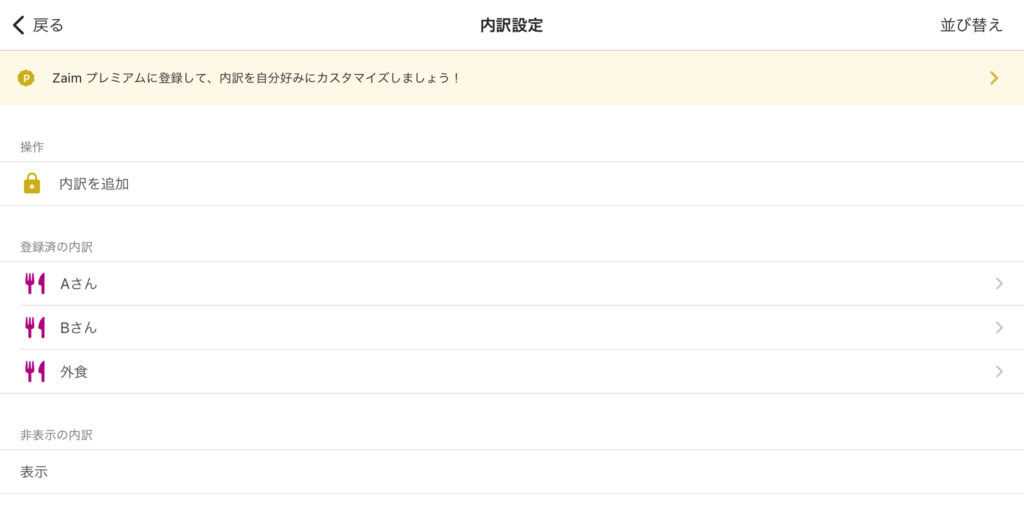
定額料金はAmazonプライムや家のインターネット,Disney+などを内訳に入れています。
次に各カテゴリの予算を設定する
カテゴリと同じようにメニューを開きます。
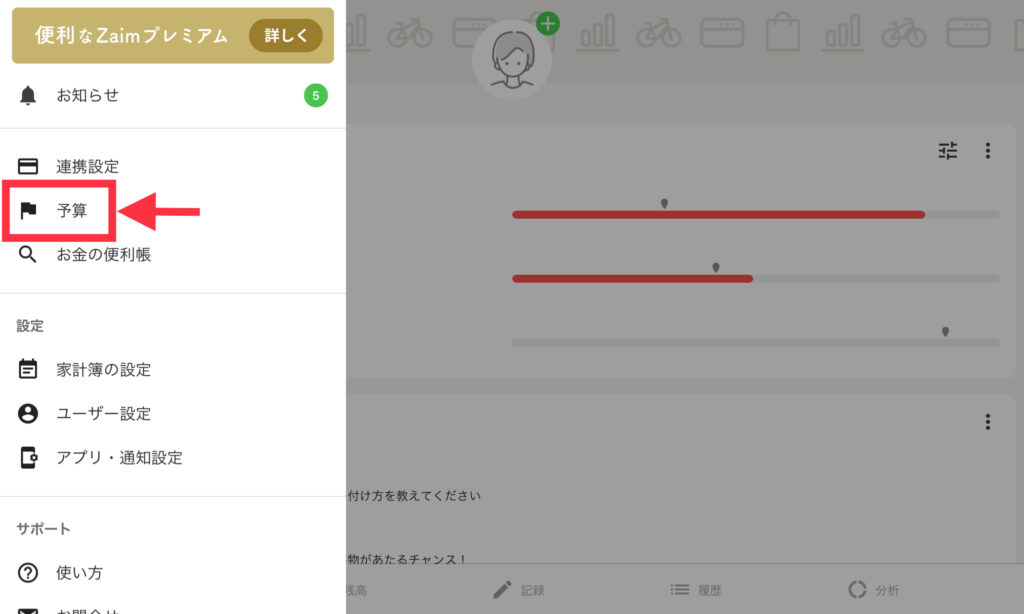
メニューの「予算」をタップします。
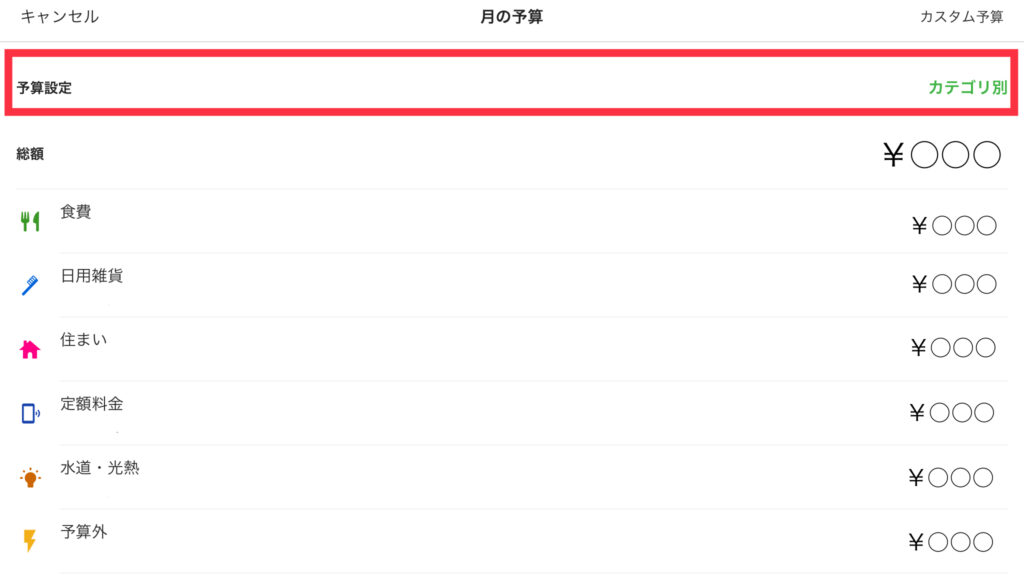
予算設定をカテゴリ別に設定します。
各カテゴリに計画した予算を入力していきます。この予算は収支の設計であり,非常に重要な作業になります。
私は全体の予算を収入(家に入れるお金)の9割になるように予算を設定しています。そうすると予算内であれば,自動的に1割が貯蓄されます。
全体に対して9割は大きいと思いますが,そもそも収入を低くしています。これは生活に必要なお金を把握できているからです。
この金額を把握できていると,いくら稼げば良いのかが明確になります。
家計簿アプリ②Money Forward ME(マネーフォーワード)
無料で使えるアプリです!アプリの詳細はこちらを参照してください。
アプリのリンクを貼っておきます!
私はこのアプリを個人の家計簿(資産管理)として利用しています。
Zaimと同様にカテゴリと予算を設定する流れは一緒ですが,設定の流れだけ説明します。
まずは支出のカテゴリを設定する
少し違いはありますが,基本的にiOSとAndroidどちらも似たインタフェースなので画像を参考に設定できると思います。
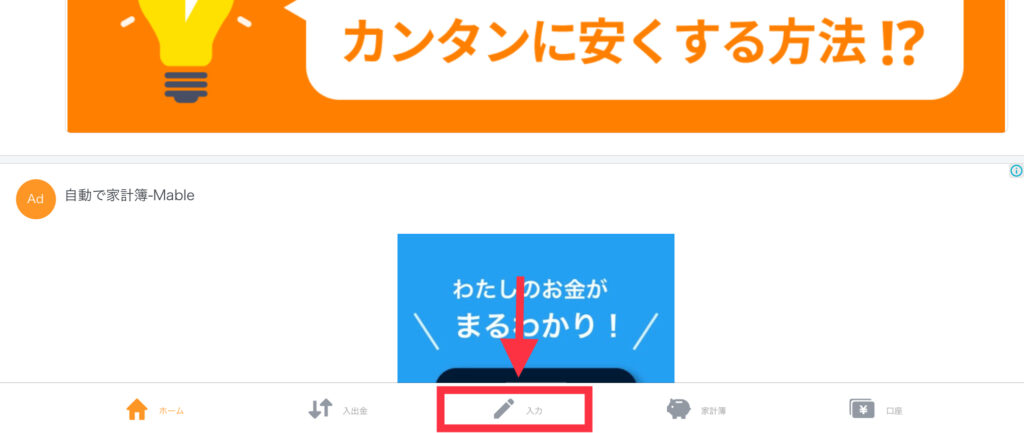
アプリを立ち上げて下中央の「入力」をタップ。すると「入力」が開かれます。Androidの場合は「入力」ではなく,入出金か家計簿をタップして右下の十字をタップします。すると「入力」が出現します。
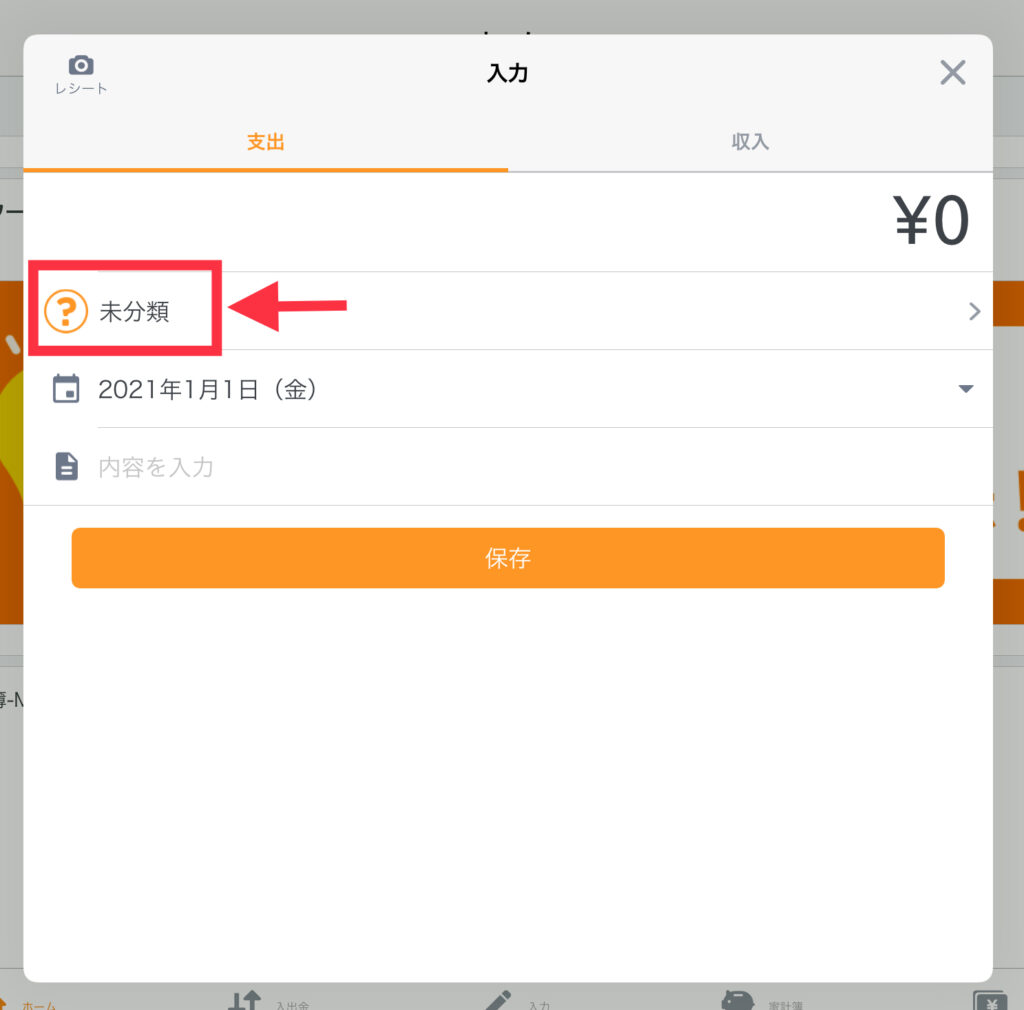
カテゴリ部分をタップして,カテゴリ一覧を表示させます。
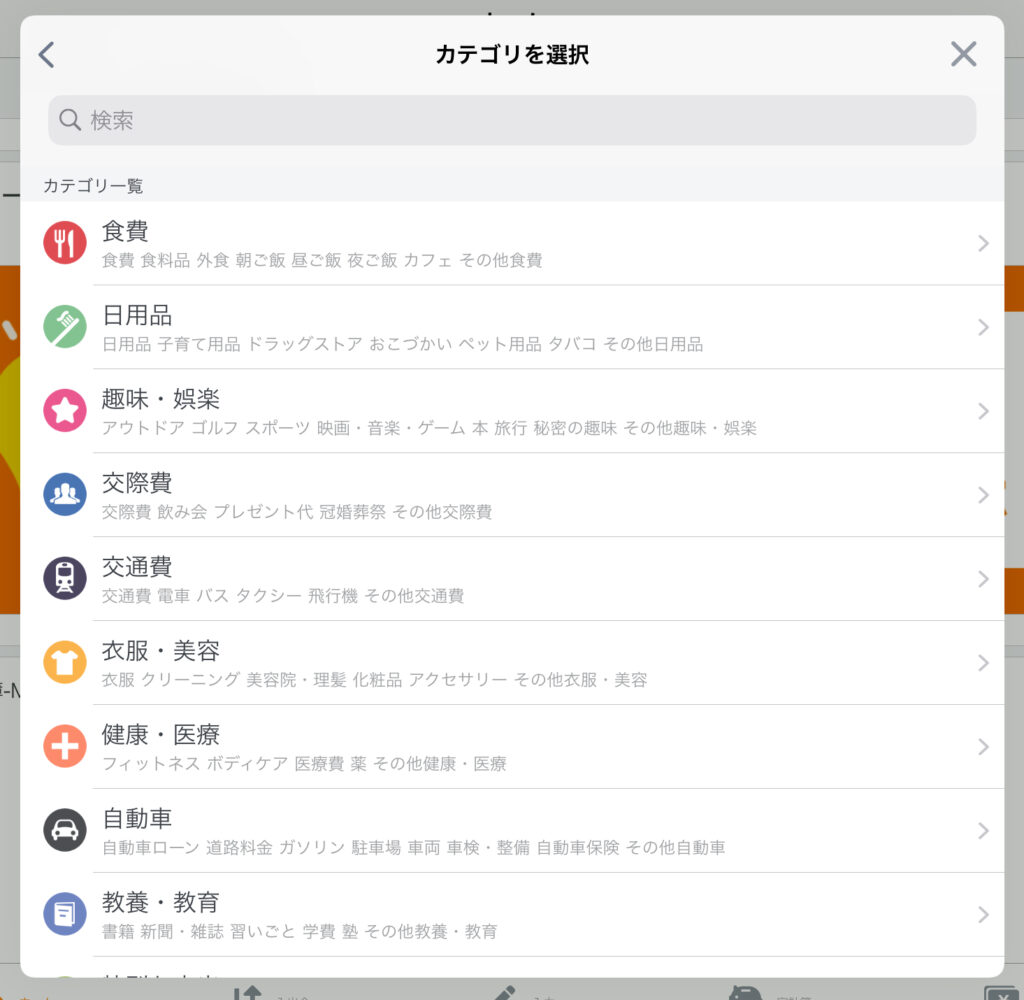
すると登録済みのカテゴリが表示されます。このカテゴリ名はかえられないので,Zaimに比べると自由度は低いと思います。
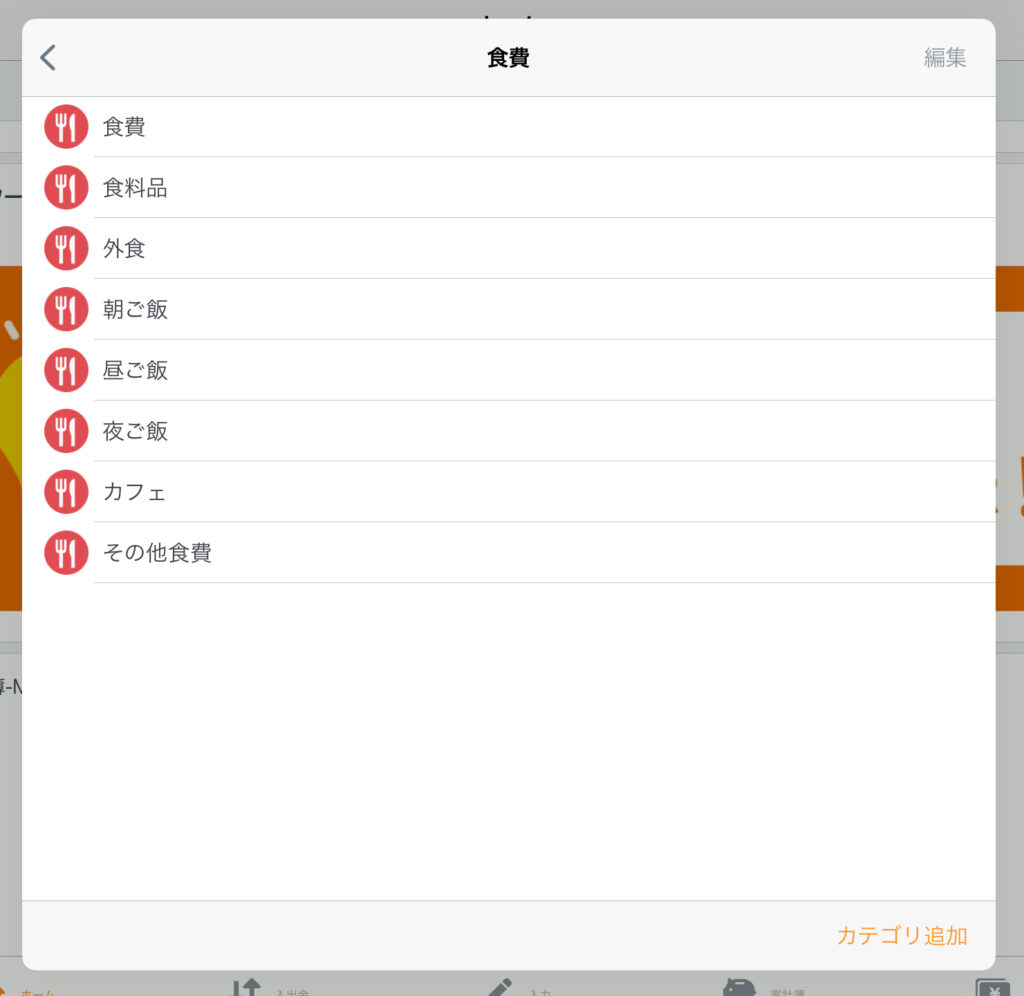
内訳も既に登録済のがありますが,新たにカテゴリを追加することができます。こちらも登録済みのものは編集できないので,ない内訳は追加するしかありません。
次に各カテゴリの予算を設定する
まず右上をタップします。
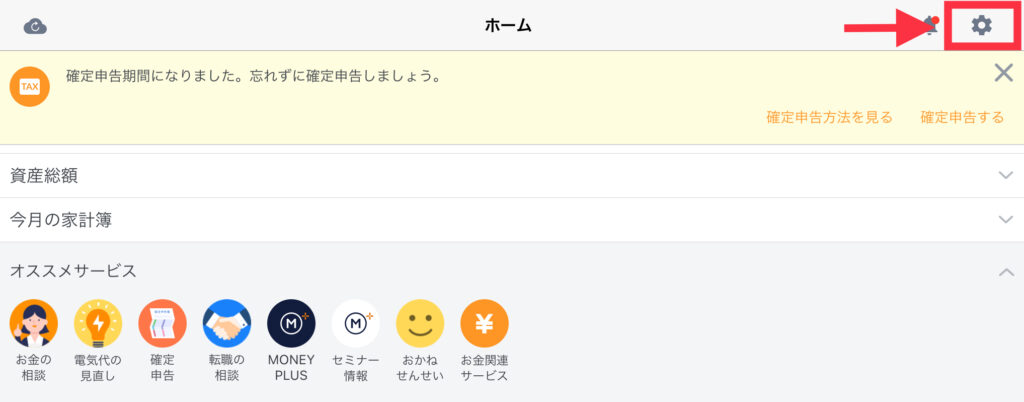
設定を開きます。
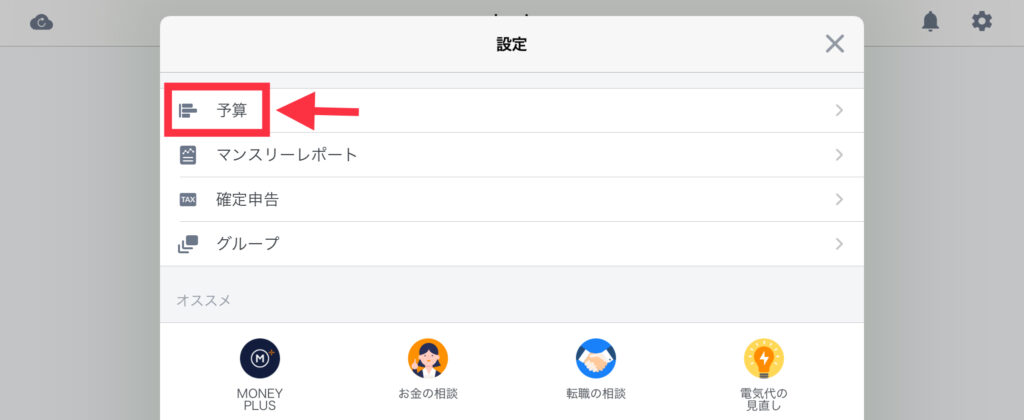
予算をタップし,各カテゴリごとに金額を設定していきます。
私は資産管理で利用しているため,マネーフォワードで予算は設定していません。自由に使用できる金額をエクセルで管理しているので,その金額内で使用できているかを把握するために1つのカテゴリだけ使用しています。
具体的な資産管理は次で説明します。
家計簿アプリで資産管理
基本的には口座連携機能を利用します。以下が代表的な連携先です。
- 銀行
- クレジットカード
- 電子マネー
- ポイント
- 証券
- 通販
など
お金の流れが活発なものを連携しておくことで,自動的に家計簿をつけてくれます。
家計簿って面倒ですが,連携によってつける手間が省けます。その時間を他のことに使うことができるようになります。
この機能を利用して,複数ある銀行や証券のお金を一つにまとめることで,全体の資産を把握しています。
それぞれ見る必要がなくアプリ1つ見れば良いので,スマフォの中もスッキリします!
まとめ
今使っている家計簿アプリ2つ紹介しました。
ZaimとMoney Forward MEどちらも無料で使えて,口座連携機能を利用することができます。
大事なことは,家計簿をつけることを目的にせず,収支を可視化する手段として利用することです。目的はお金を増やすことです。
紹介した内容は参考程度に,個人や家庭にあった家計簿をつけてお金増やしていきましょう!
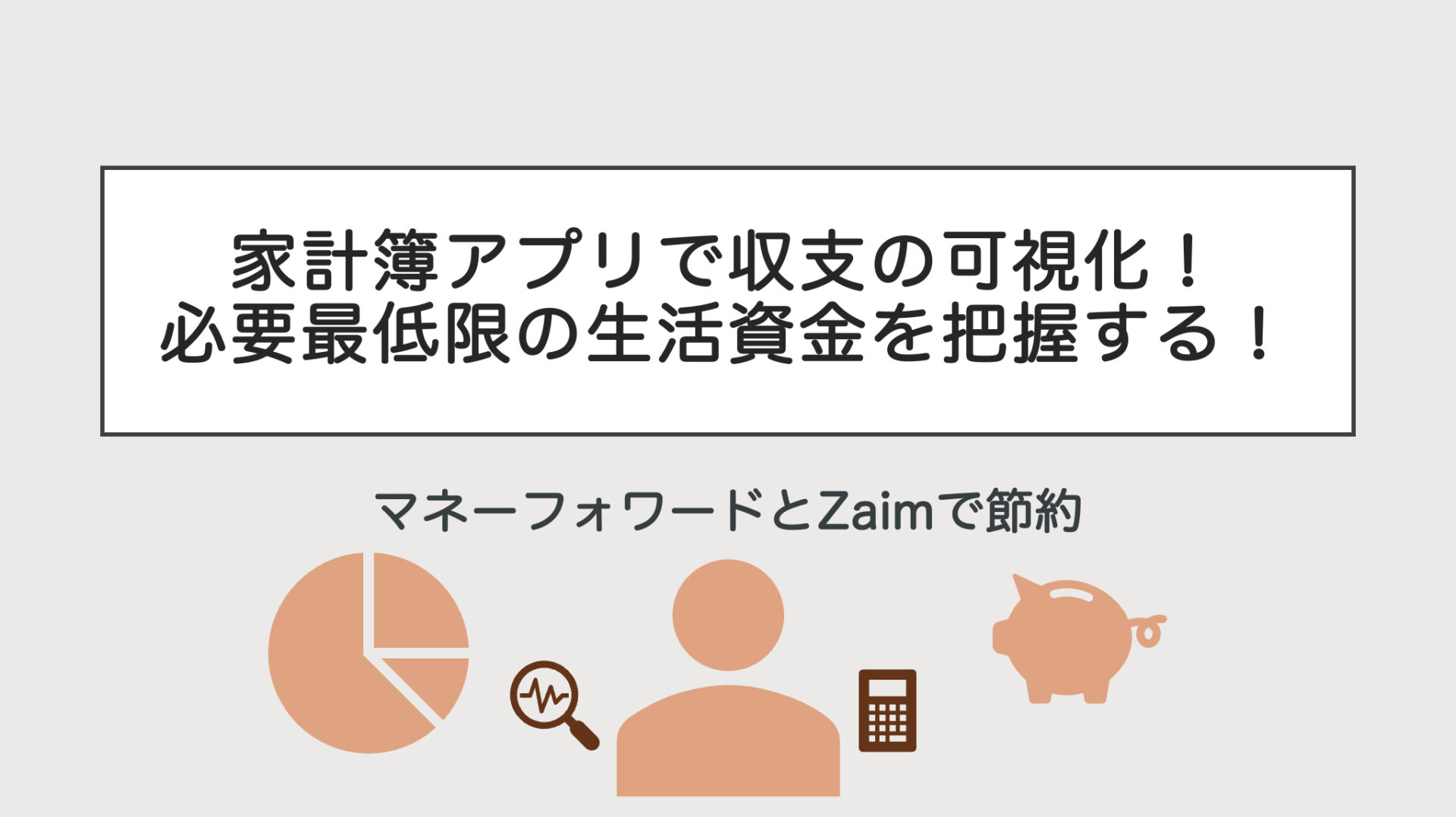

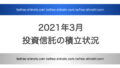
コメント